Oznacz rysunki jako przestarzałe
Cel
Aby oznaczyć rysunki jako przestarzałe zamiast usuwać je z narzędzia Rysunki.
Informacje pomocnicze
Opcja „przestarzałe” w narzędziu Rysunki programu Procore umożliwia użytkownikom oznaczenie, że określone rysunki w projekcie są nieaktualne lub w inny sposób nie mają związku z bieżącym zestawem rysunków w projekcie.
Do rozważenia
- Wymagane uprawnienia użytkownika:
- Uprawnienia „Administrator” do narzędzia Rysunki w projekcie.
- Informacje dodatkowe:
- Gdy rysunek zostanie oznaczony jako przestarzały, nadal będzie można się do niego odwoływać, jednak nie będzie on już widoczny w bieżącym zestawie Twojego projektu.
Kroki
- Przejdź do narzędzia Rysunki w projekcie.
- Kliknij przycisk Informacje obok rysunku, który chcesz otworzyć.
- W sekcji „Ogólne” kliknij Edytuj.
- Zaznacz pole wyboru obok opcji Przestarzałe.
- Kliknij Aktualizuj.
Rysunek będzie teraz miał czerwony baner z ostrzeżeniem, że został oznaczony jako przestarzały.
Uwaga: Nieaktualny rysunek nie będzie już widoczny w zestawie „Bieżące rysunki”, lecz będzie umieszczony w oryginalnym zestawie/zestawach rysunków z szarym, pochylonym tytułem. Dostęp do nieaktualnych rysunków można uzyskać ze strony „Wszystkie zestawy i wersje”.
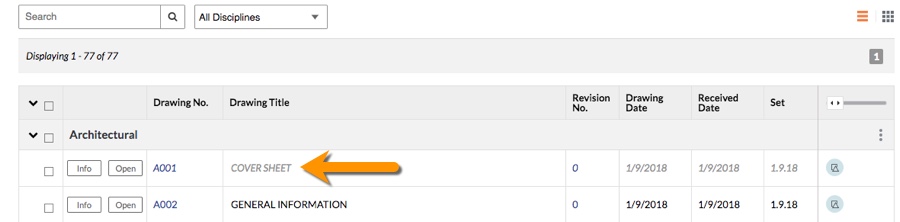
Usuń oznaczenie rysunku jako przestarzałego
- Przejdź do narzędzia Rysunki w projekcie.
Uwaga: Jeśli Twój projekt korzysta z obszarów rysunków, musisz wybrać obszar. - W obszarze „Raporty rysunków” kliknij opcję Wszystkie zestawy i wersje.
- Znajdź nieaktualny rysunek na liście.
Uwaga: Nieaktualne rysunki będą wyświetlane w kolorze szarym i kursywą. - Kliknij numer wersji, którą chcesz otworzyć dla nieaktualnego rysunku.
Uwaga: Spowoduje to otwarcie strony z informacjami ogólnymi rysunku, na której będą wymienione wszystkie wersje rysunku. - Kliknij Edytuj.
- Odznacz pole wyboru obok opcji Przestarzałe.
- Kliknij Aktualizuj.
Rysunek pojawi się teraz w zestawie rysunków, do którego został pierwotnie przesłany.

